Jmeter
在平时的测试工作中,难免会用到 Jmeter 进行测试工作。在接口性能测试中,大多数接口都是需要鉴权的,那第一步就需要获取 token,用 Jmeter 怎么做呢?我们一起来看看。
下载 Jmeter
下载地址:http://jmeter.apache.org/download_jmeter.cgi
打开下载页面后,下载 Jmeter 的二进制版本,因为直接解压就可以使用。
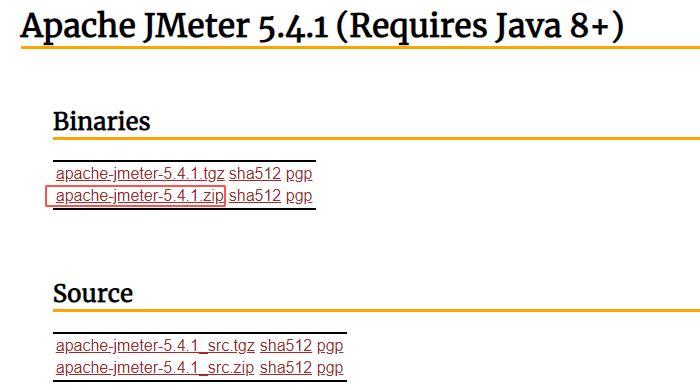
同时你还需要为你的电脑下载安装
jdk8
打开 Jmeter
解压下载的安装包后,进入如下目录:
apache-jmeter-5.4.1\apache-jmeter-5.4.1\bin
找到 jmeter.bat,双击打开即可。

使用 Jmeter 获取 token
添加线程组
打开 Jmeter 后会有一个默认的测试项目,我们直接向其中添加线程组即可。
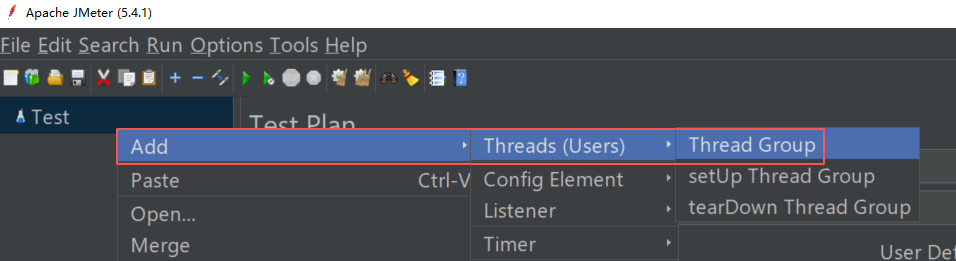
添加 HTTP 请求
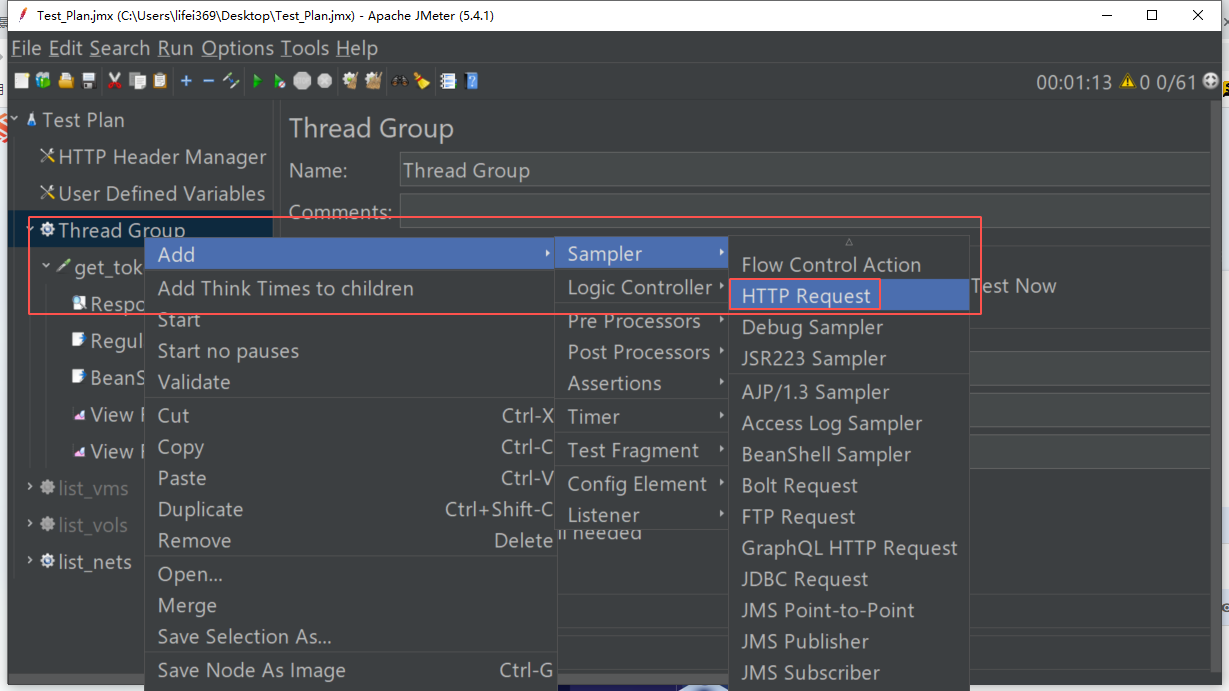
将 HTTP 请求改名为 get_token,同时输入服务器地址,协议,端口,URL,请求方式,请求体(含账号密码等信息)
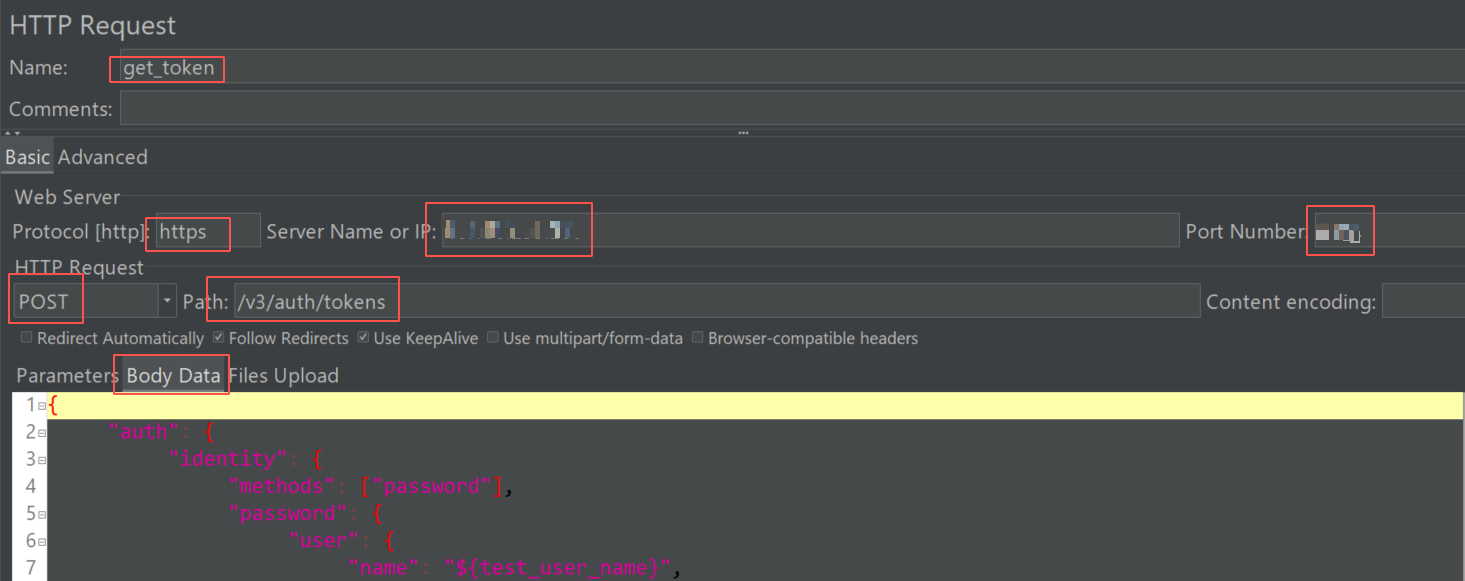
添加断言
为了简单,我们直接添加响应码断言

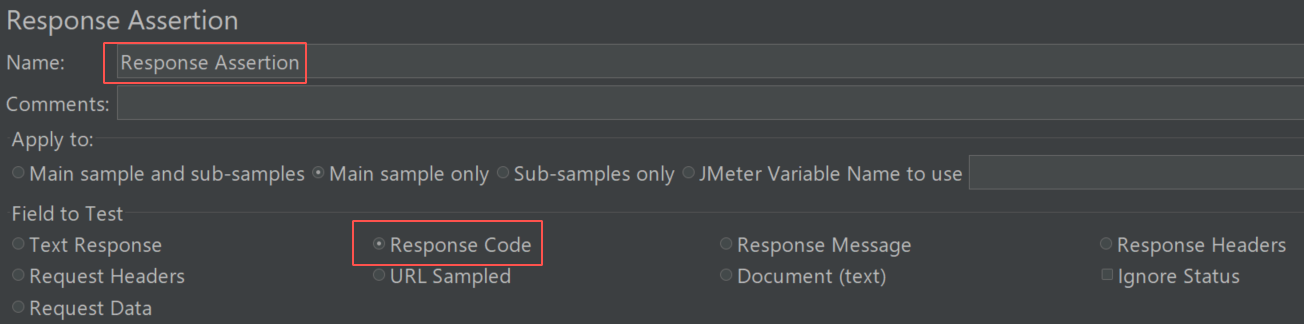
添加正则表达式提取器

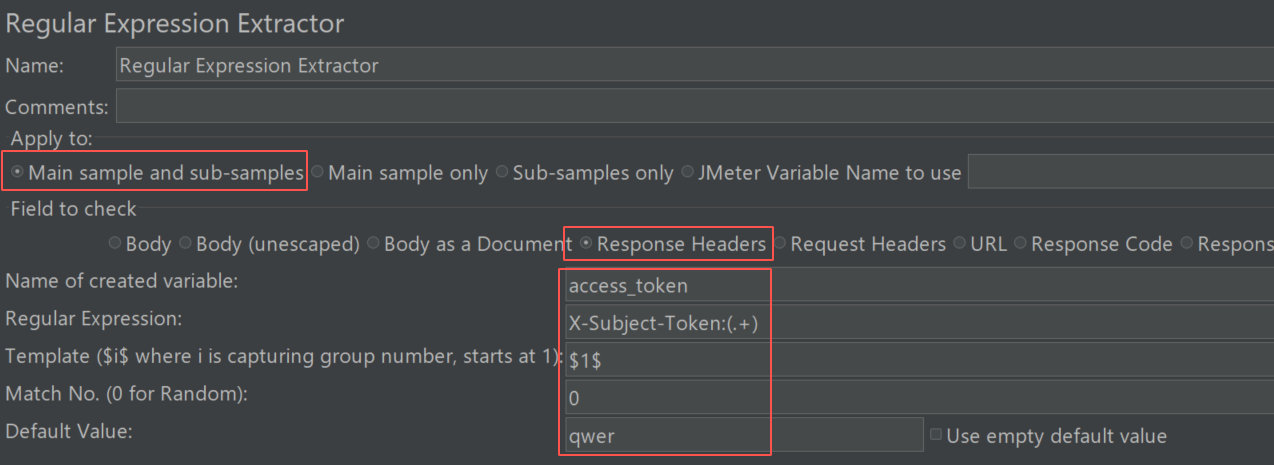
因为我们的
token在response headers中,所以选择从header中提取,正则表达式中(.+)为token内容,括号外为关键词匹配项。
- 上面的
Apply to选择Main Sample only也可以 - 模板意为选择第几个匹配的字段,默认为第一个
添加 shell 后置脚本
目的是将这个线程组获取到的 token 设置为全局变量,可以跨线程组使用。
脚本:${__setProperty(mytoken,${access_token},)}
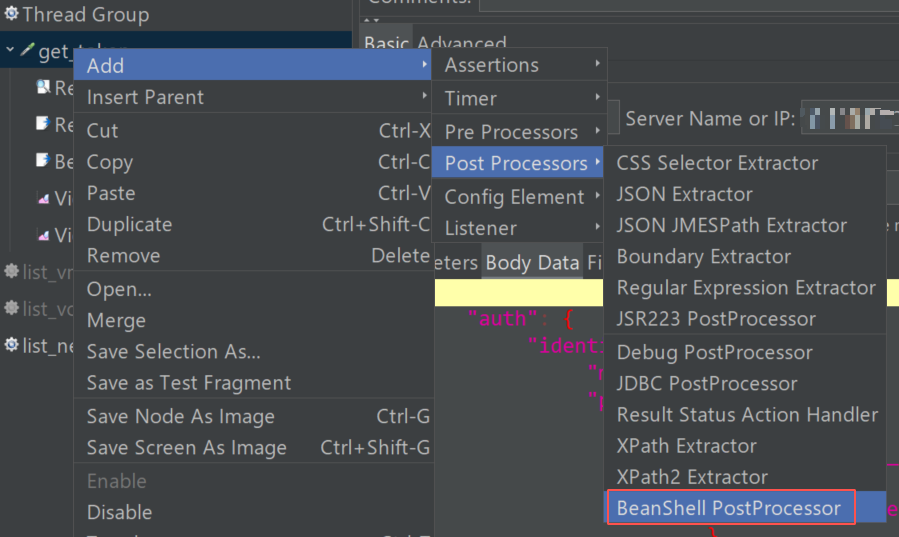
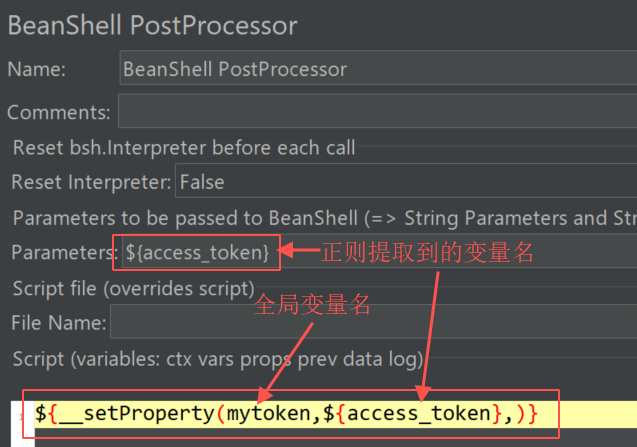
后续我们在其他线程组中直接使用 mytoken 变量即可拿到 token。
添加报告查看器
我们添加最简单的结果树:

注:对于
token在请求体中的系统,提取tk方式类似,相信你可以搞定的。
Tips
Jmeter 初始化后的字体很小,不易观看,我们可以通过 Options 选项中的 Zoom in 菜单对字体进行放大。
至此,完整的 Jmeter 获取 token 的介绍就结束了,希望能够帮助到你。






评论区